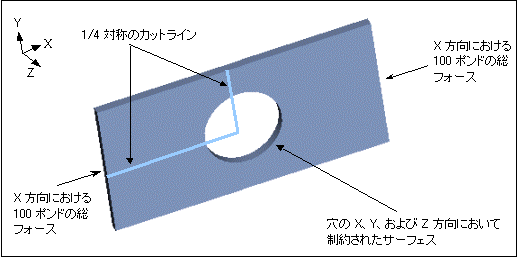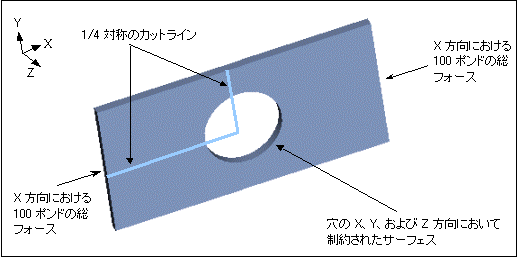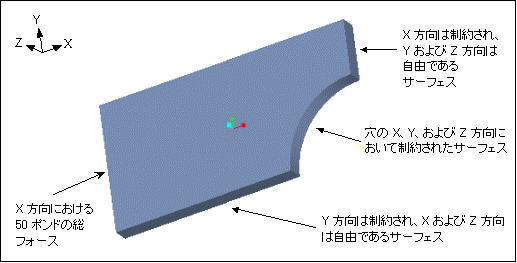例: ミラー対称の使用
ミラー対称は、モデルの単一のセグメントがその他の各セグメントに対するミラーである場合、そのセグメントを使用してモデル全体の動作を説明できるという原理に基づいています。そのため、全体ではなくセグメントをモデル化するだけで、モデルの動作を正確に把握することができます。
ミラー対称を使用するには、削除する各セグメントが残りのセグメントのミラーとなるように、モデルを分割できる必要があります。モデルがこのタイプの対称を示しているかどうかを判断する最も簡単な方法は、モデルを折りたたんだ図を想像することです。モデルを折りたたんだ時に、セグメントが幾何学的に同一で、その荷重と拘束条件の方向と位置が同一となる場合、そのモデルはミラー対称であることがわかります。また、各セグメントのすべての荷重は同じ値であることも必要です。
ミラー対称をモデルで利用する場合、モデルでの対称軸や対称平面の指定とミラー拘束の適用という 2 つのステップを完了する必要があります。たとえば、中心に穴がある長方形の平板を使用しているとします。この平板では、穴にボルトが固定されており、平板の両端で同一のフォース荷重が働いています。この場合、ジオメトリ、荷重、および拘束条件のすべてが対称であるため、このモデルにはミラー対称を使用できます。
モデル全体を見て、最初にモデルの分割方法を決定します。最も適切な選択は以下のとおりです。
元のモデルを分割ラインでカットする方法や、単に分割ラインに沿ってミラー対称の拘束条件を適用する方法を選択できます。上記の分割計画を使用する場合、モデルの 1/4 しか使用できなくなることに注意してください。その代わりに元のモデルを半分にカットすることも可能ですが、完成したモデルの要素が多くなるため、Creo Simulate ソルバーにおける効率性が低下します。そのため、対称部分としては、可能なかぎり小さなものを見つけるように常に心がけてください。この説明は、カットモデルを使って作業していることを前提としています。
ミラー対称の拘束条件を適用するには、平面を定義するのに十分なジオメトリエンティティを選択する必要があります。下図のようにモデルをカットする場合は、カットによって作成されるサーフェスを選択することでミラー対称の拘束条件を作成できます。モデルをカットしない場合は、平面を定義する上で十分なデータム点やデータム軸を定義する必要が生じることがあります。
ここでは、サーフェスが部品のジオメトリの残りの部分とマージする場所で、ミラー拘束を X 軸方向に垂直カットに沿って追加します。同様に、ミラー拘束を Y 軸方向に水平カットに沿って追加します。このようにして、ジオメトリがモデル全体の一部である場合のその動作を模倣します。ミラー対称の拘束条件は、FEM モードでは使用できないので注意してください。ただし、変位拘束条件を定義し、拘束条件の参照として水平カットと垂直カットでサーフェスを選択することで拘束条件を追加できます。
ミラー対称の拘束条件をカット部分に追加することに加え、モデルから見える追加荷重をカット処理で発生したセグメント数で割ることにより、対称部分における荷重を調整する必要もあります。このような状況は、全荷重分布を使用して荷重を適用するたびに発生します。この場合、モデルからは、200 ポンドという追加の全フォース荷重 (モデルの各端に 100 ポンドずつ) が見えるようになります。対称セグメントを作成するには、モデルを 4 つの部分にカットします。200 を 4 で割ることにより、対称セグメントには 50 ポンドの荷重が生じます。
| ヒント: 圧力荷重またはユニットエリアごとのフォースの分散を使用してこの問題をすでにモデル化している場合、荷重を分割する必要はありません。Creo Simulate では、これら両方の荷重タイプに対して、荷重分割が自動的に実行されます。 |